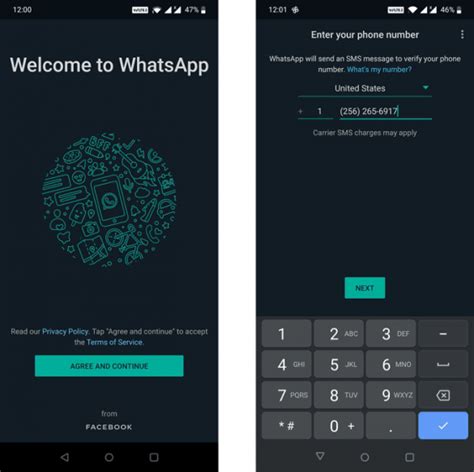WhatsApp - одно из самых популярных приложений для обмена сообщениями. Оно позволяет отправлять текстовые сообщения, совершать видео- и аудиозвонки, отправлять фотографии и видео. Если вы хотите установить WhatsApp на свой iPhone, мы подготовили для вас инструкцию.
Шаг 1. Поиск приложения в App Store. Перейдите на домашний экран вашего iPhone и откройте App Store. Нажмите на значок "Поиск" и введите "WhatsApp" в строке поиска.
Шаг 2. Установка приложения. Найдите "WhatsApp Messenger" в результатах поиска и нажмите на него. На странице приложения нажмите "Установить". Подтвердите установку, введя пароль вашей учетной записи Apple или используя Touch ID/Face ID.
Шаг 3. Регистрация в Вотсап. После установки найдите приложение на экране и откройте его. Прочтите и согласитесь с условиями использования. Введите свой номер телефона и подтвердите его по СМС.
Вотсап готов к использованию на вашем iPhone! Теперь можно начинать общение с друзьями через Вотсап.
Проверьте совместимость устройства
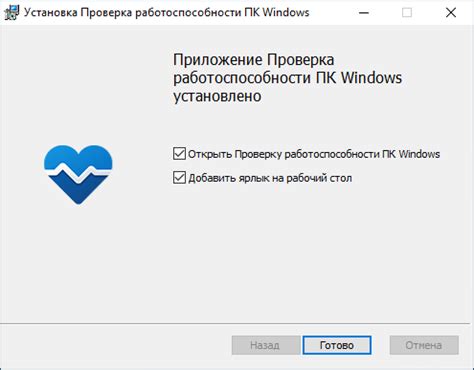
Перед установкой WhatsApp на iPhone убедитесь, что ваше устройство совместимо с приложением.
WhatsApp работает на iPhone с iOS версии 10.0 и выше. Проверить версию iOS можно в настройках устройства, раздел "Общие" - "О программе".
Также убедитесь, что у вас есть активное подключение к Интернету - Wi-Fi или мобильный интернет. Без стабильного соединения WhatsApp может работать неправильно или вообще не запуститься.
Если ваше устройство не совместимо с WhatsApp, обновите iOS или найдите другое приложение для сообщений, подходящее для вашего устройства.
Важно: WhatsApp не работает на устройствах с джейлбрейком.
Откройте App Store на вашем iPhone

Для открытия App Store на вашем iPhone, следуйте этим шагам:
- На главном экране вашего iPhone найдите и нажмите на иконку App Store.
- После открытия App Store вы увидите вкладки: "Сегодня", "Игры", "Apps", "Аркады", "Рейтинги" и "Поиск".
- Выполнив поиск по ключевому слову "Вотсап", вы сможете найти приложение WhatsApp Messenger от WhatsApp Inc.
- Нажмите на приложение WhatsApp Messenger, чтобы открыть его страницу.
- На странице приложения вы найдете кнопку "Установить". Нажмите на нее.
- Приложение начнет загружаться и устанавливаться на ваш iPhone.
- После завершения установки, иконка WhatsApp появится на главном экране вашего iPhone.
Теперь вы можете использовать WhatsApp Messenger для обмена сообщениями, фотографиями, видеозаписями и многим другим с вашими друзьями и близкими!
Введите "WhatsApp" в поисковую строку

Чтобы найти и установить приложение WhatsApp на свой iPhone, откройте App Store, которое находится на вашем домашнем экране. Затем, найдите поисковую строку в верхней части экрана и нажмите на нее.
Введите "WhatsApp" в поисковую строку с помощью виртуальной клавиатуры на вашем iPhone. Убедитесь, что вы использовали правильную раскладку клавиатуры, чтобы ввести название приложения без ошибок.
После того, как вы введете "WhatsApp", нажмите на кнопку "Поиск" или "Найти" на клавиатуре виртуального App Store. Система начнет поиск приложения и отобразит соответствующие результаты.
При поиске приложения WhatsApp обязательно убедитесь, что оно является одним из первых результатов. Если его нет в списке или есть другие приложения с похожими названиями, перепроверьте запрос и попробуйте снова.
Когда нашли WhatsApp, кликните на значок или название, чтобы перейти на страницу приложения. Там вы сможете узнать больше и почитать отзывы от других пользователей.
Для установки WhatsApp на iPhone, нажмите кнопку "Установить" около названия приложения. Может потребоваться ввести данные вашего Apple ID и пароль.
Используйте поиск и введите "WhatsApp" в строку поиска.
Следуя этим простым инструкциям, вы с легкостью найдете и установите верное приложение WhatsApp на свой iPhone. Наслаждайтесь общением с близкими!
Используйте поиск в верхней части экрана и введите "WhatsApp".
3.
Посмотрите на логотип и название приложения. Проверьте, что они соответствуют приложению WhatsApp Inc.
4.
Убедитесь, что приложение имеет много положительных отзывов и много загрузок.
5.
Если уверены, что нашли правильное приложение, нажмите кнопку "Установить".
Следуйте этим шагам, чтобы убедиться, что загружаете подлинное и официальное приложение WhatsApp на свой iPhone.
Нажмите "Установить"
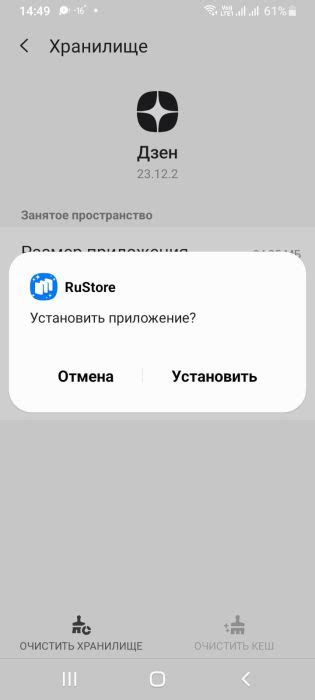
После поиска WhatsApp в App Store, нажмите кнопку "Установить". Если попросит введите пароль Apple ID или используйте Touch ID/Face ID. После нажатия кнопки "Установить" приложение загрузится на ваш iPhone. Подождите несколько минут. После установки значок WhatsApp появится на главном экране, и вы сможете начать использовать его!
Подтвердите установку с помощью Face ID или Touch ID

Если на вашем устройстве есть Face ID, вам нужно будет приложить лицо к передней камере, чтобы разрешить доступ к WhatsApp.
Если у вас есть Touch ID, вам нужно будет приложить палец к датчику, чтобы разрешить доступ к установке WhatsApp.
Использование Face ID или Touch ID обеспечивает безопасность ваших данных и защиту доступа к приложению.
Дождитесь завершения установки
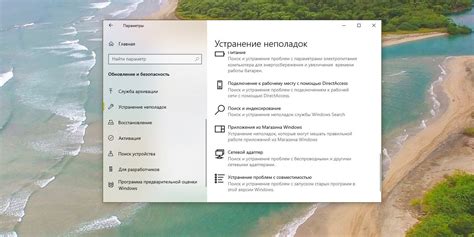
После запуска процесса установки WhatsApp на ваш iPhone, ожидайте завершения этого процесса. В это время приложение будет загружаться и устанавливаться на ваше устройство. Время установки может зависеть от скорости вашего интернет-соединения, поэтому будьте терпеливы и не прерывайте процесс установки.
Когда установка будет завершена, вы увидите значок WhatsApp на домашнем экране вашего iPhone. Готово! Теперь вы можете открыть приложение, зарегистрироваться или войти в свой существующий аккаунт и наслаждаться всеми возможностями WhatsApp на вашем устройстве.
| Примечание: | Если у вас возникли проблемы с установкой WhatsApp на iPhone, попробуйте закрыть все запущенные приложения, перезагрузите устройство и попробуйте установить WhatsApp заново. Если проблема не решена, свяжитесь с командой поддержки WhatsApp для получения дополнительной помощи. |
Шаг 4: После верификации номера телефона настройте профиль WhatsApp - добавьте фотографию, имя и информацию о себе.
Шаг 5: Настройте конфиденциальность и безопасность в настройках WhatsApp, выбрав подходящие параметры и нажав "Готово".
Готово! WhatsApp готов к использованию на вашем iPhone - начинайте общаться с друзьями и близкими через эту мессенджерскую платформу.